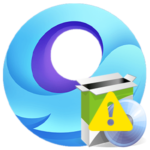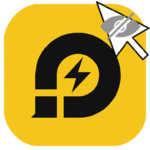Как настроить LDPlayer для Free Fire
Благодаря феноменальному успеху игры PUBG для ПК жанр «Королевская битва» стал очень популярным. С течением времени он даже добрался до смартфонов и планшетов, а Garena Free Fire – один из лучших его представителей. Мобильный гейминг позволяет погрузиться в любимый шутер в любой момент времени: в дороге до работы, в обеденный перерыв, в очереди и т. д. Но дома было бы куда удобнее сесть за компьютер или ноутбук. И эмулятор ЛД Плеер позволяет это сделать. В данной статье мы расскажем об установке игры с его помощью. Также будет разобрано, как настроить LDPlayer для Free Fire.
Пошаговое руководство
Всю процедуру мы разделим на четыре больших этапа. Сначала речь пойдет про установку эмулятора на компьютер. Если он у вас уже есть, то имеет смысл обновиться до последней версии. Затем идет изменение его параметров, чтобы добиться оптимальной производительности. Третий этап – скачивание шутера из магазина «Play Маркет». А в завершении мы расскажем про первый его запуск и встроенные графические параметры.
Поговорим о каждом из них более детально.
Этап №1: Установка или обновление LDPlayer для Windows
Если у вас еще нет эмулятора LDPlayer на компьютере, то самое время его установить. Для загрузки актуальной версии будет использоваться официальный сайт:
- Переходим на страницу https://ru.ldplayer.net/.
- Нажимаем на центральную кнопку, запуская загрузку.
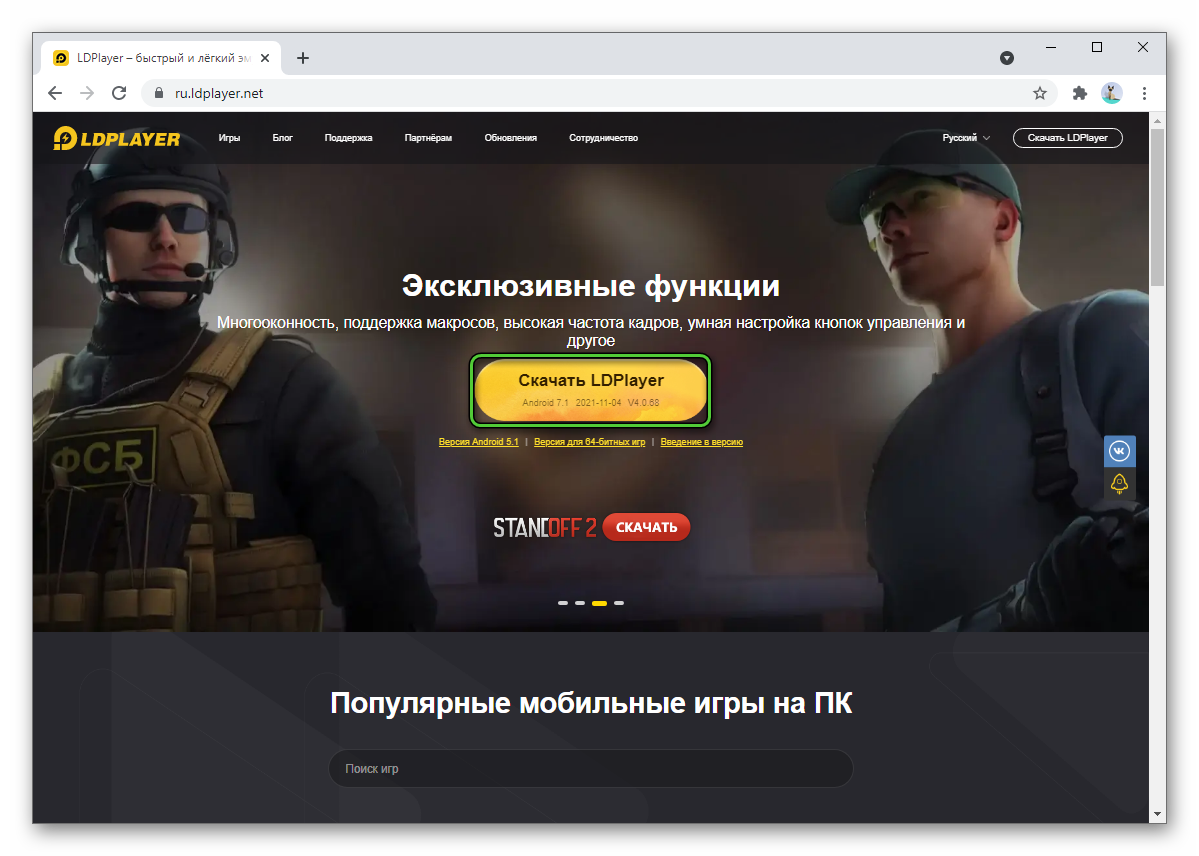
- При необходимости ее подтверждаем и сохраняем exe-файл.
- Открываем его. Сделать это можно из окна браузера или через Проводник Windows, перейдя в каталог загрузок.
- Проверяем, что выбран правильный язык.
- Запускаем процедуру, нажав на соответствующую кнопку.
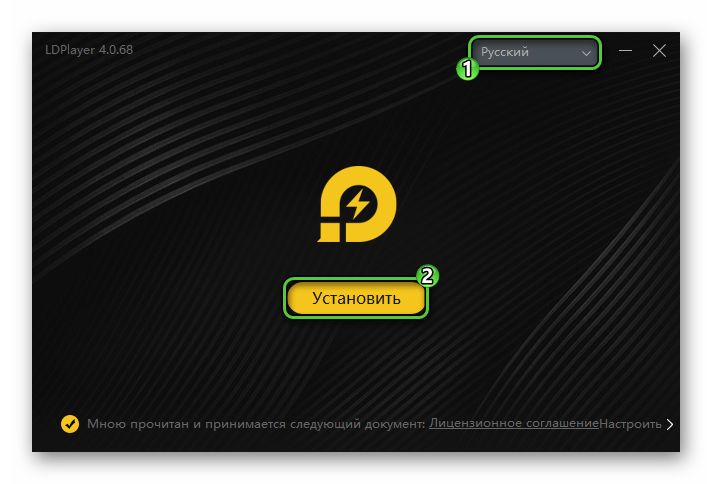
- Ждем, пока она завершится, и подтверждаем запуск эмулятора.
Если вы устанавливали LDPlayer совсем недавно, то обновлять его нет никакого смысла. Эта процедура пригодится, когда эмулятор был загружен несколько месяцев назад. Для ее запуска сделайте следующее:
- Запустите ЛД Плеер и вызовите меню, нажав на значок с горизонтальными полосками.
- Активируйте опцию «Проверить обновления».
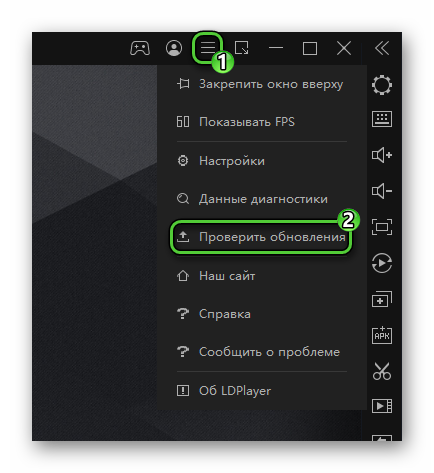
- Подождите, пока идет поиск новой версии.
- При необходимости согласитесь с процедурой обновления.
- Подождите несколько минут, пока она не заканчивается.
Этап №2: Оптимизация настроек эмулятора
Сейчас мы переходим к основной части статьи, ведь будем разбираться с параметрами LDPlayer. Free Fire – это динамичный сетевой шутер, поэтому для побед в нем графика не так важна. А вот на плавность и количество FPS стоит сделать акцент. На основании этой информации следует менять настройки. Добраться до них выйдет из того же меню, если нажать на соответствующий пункт.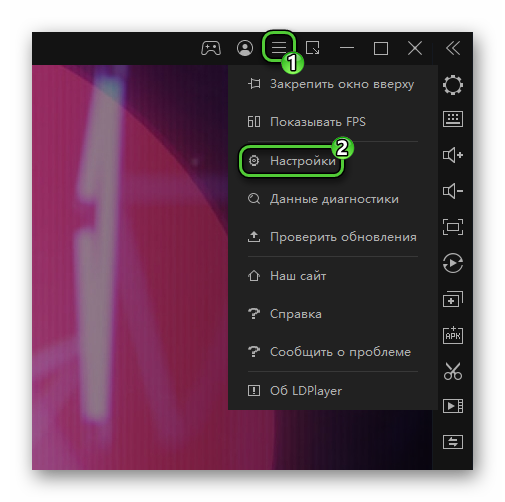
В окне настроек имеется множество вкладок, но нам будут интересны только 2:
- Дополнительные
- Игровые
Дополнительные
В самом верху страницы находится пункт «Разрешение». Он очень влияет на общее качество картинки, но снижает FPS. Если у вас достаточно мощный ПК, то можно выбрать 1920x1080. Для средних систем подойдет 1280x720, а меньшее значение – для слабых. В дальнейшем его можно увеличить или уменьшить, в зависимости от производительности в матчах Free Fire.
Пункт «ЦП» отвечает за то, насколько сильно LDPlayer будет задействовать мощность процессора. По этой причине рекомендуется выставлять максимальное количество ядер.
Пункт «ОЗУ» отвечает за то, какой объем оперативной памяти сможет использовать эмулятор. Оптимальное значение зачастую – половина от максимального объема. Но если ПК в таком режиме будет подвисать, то это значение следует снизить.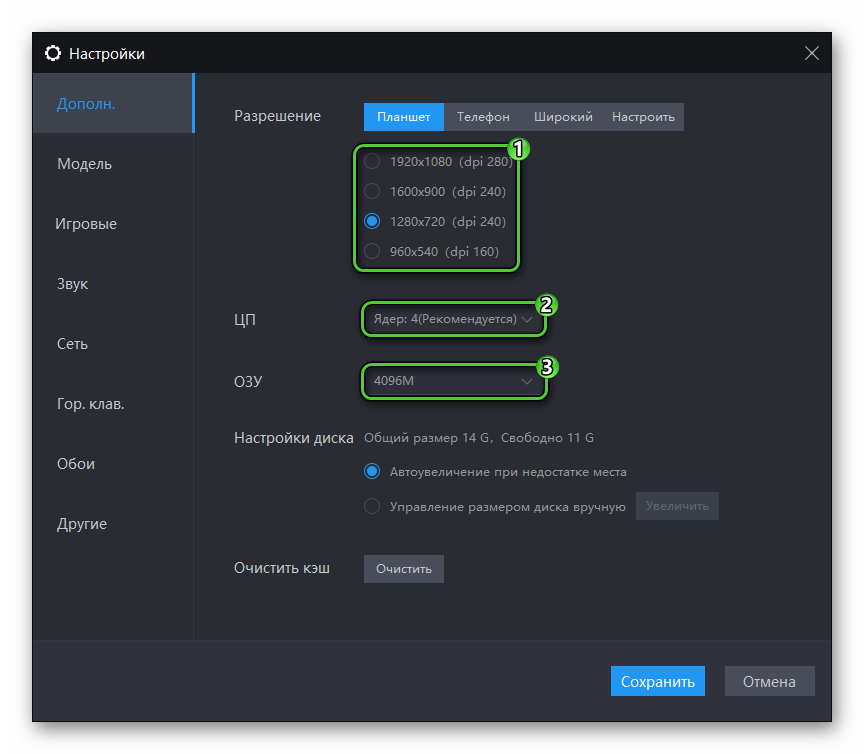
Другие параметры в данной вкладке нам не интересны, так что переходим к следующей.
Игровые
Сверху находится параметр, отвечающий за ограничение FPS, то есть частоты кадров. Сам по себе Free Fire поддерживает 90 и 120 кадров в секунду, но на слабых системах имеет смысл оставить значение 60. Повышать его следует на более производительных ПК.
Параметр «Включить VT сейчас» желательно активировать, если он доступен. В таком случае LDPlayer будет использовать заложенную в процессор технологию виртуализации, которая улучшит работу эмулятора. А если пункт недоступен, то изучите данную статью.
Параметр «Поддержка текстур ASTC» позволяет улучшить качество графики без влияния на производительность. Но если в шутере наблюдается низкий FPS, то его имеет смысл отключить.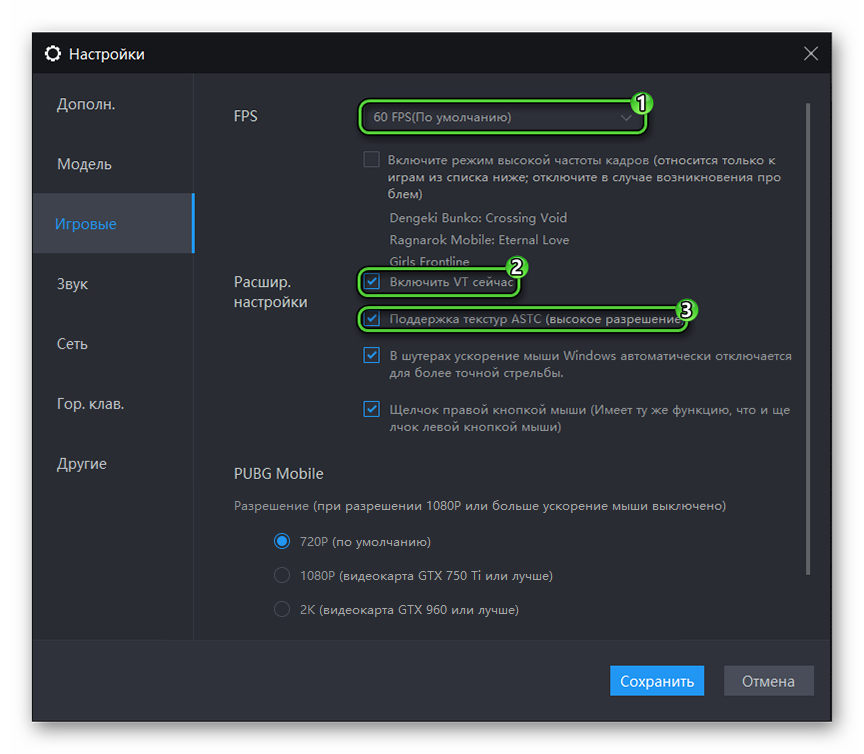
Параметр «Включить HDR» порадует владельцев ПК и ноутбуков с видеокартой Nvidia GTX 960 и мощнее, ведь сделает картинку более насыщенной. Для более слабых систем его включать не нужно.
Чтобы подтвердить внесенные изменения, нажмите на кнопки «Сохранить» и «Перезапустить».
Этап №3: Загрузка Garena Free Fire
Установить шутер можно двумя способами: из магазина «Play Маркет» или с помощью специальной функции эмулятора.
Магазин «Play Маркет»
Это привычный способ для всех Android-устройств. Открыть магазин получится из каталога «Приложения системы» на рабочем столе LDPLayer.
Как только он запустится, вас попросят войти в свой аккаунт Гугл и принять пользовательское соглашение. Просто действуйте по подсказкам на экране.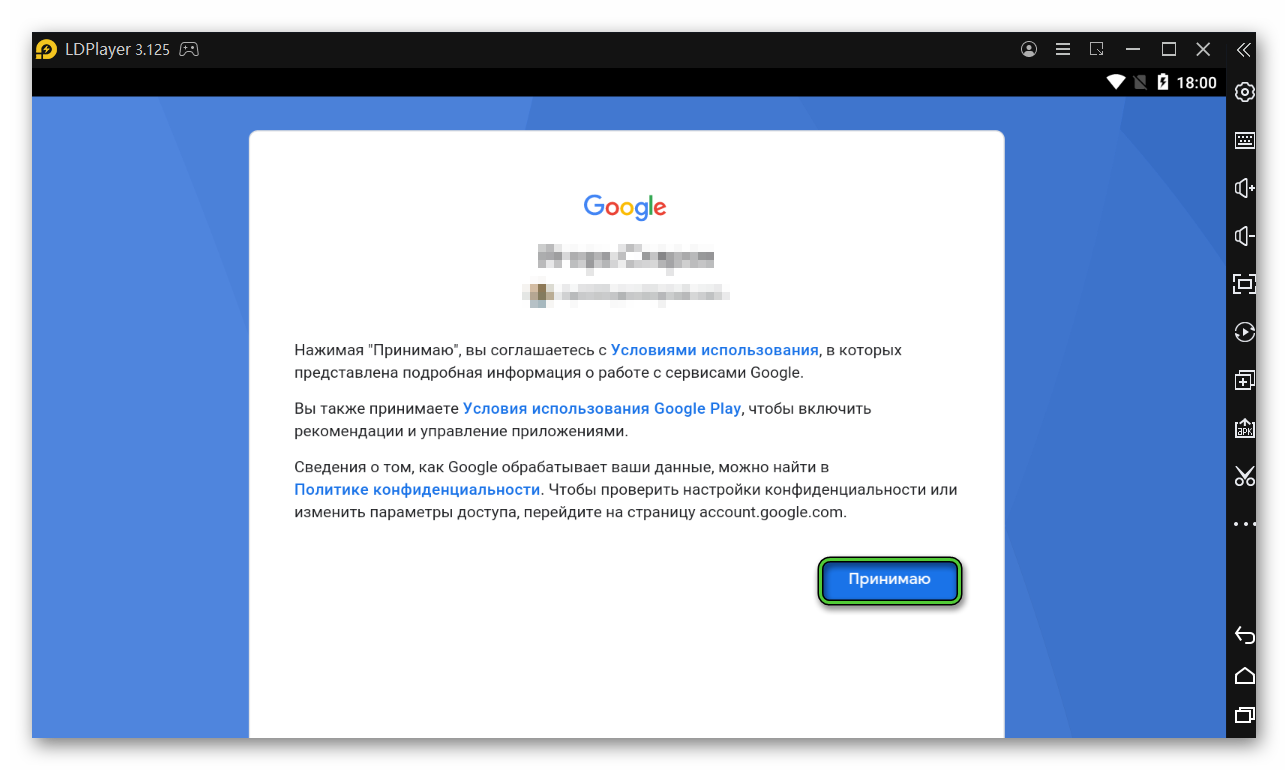
Затем активируйте область поиска сверху страницы и введите Free Fire. Нажмите 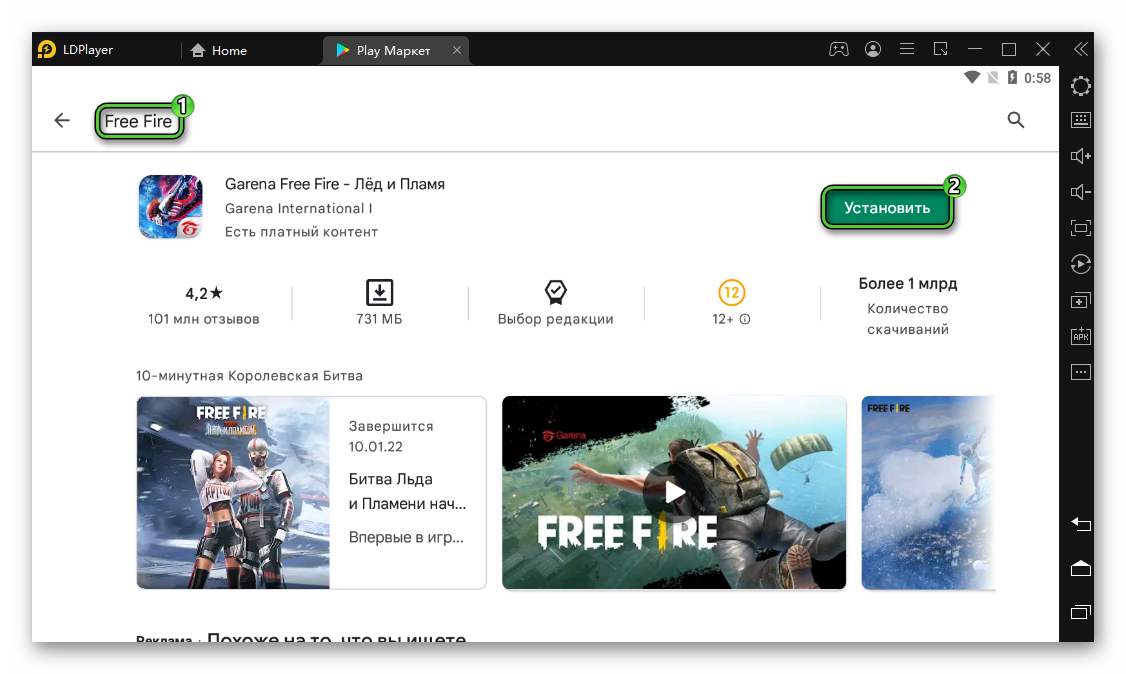
Альтернативный способ
На рабочем столе эмулятора есть иконка LD Store. Если кликнуть по ней, то откроется страница специального магазина.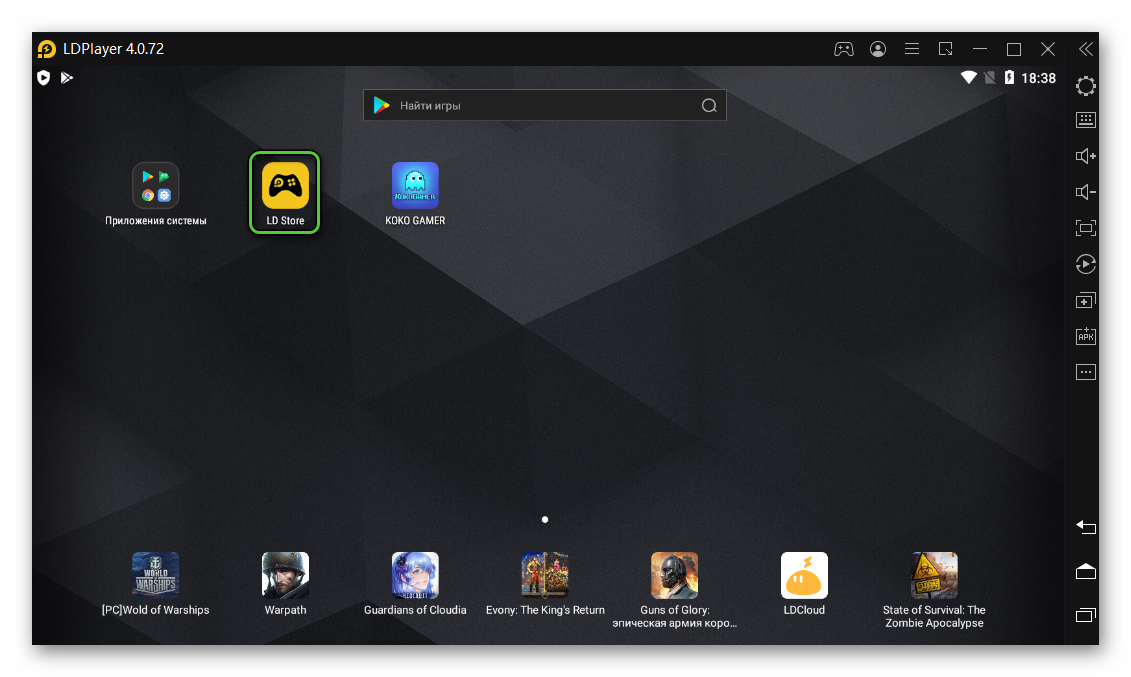
Активируйте область поиска в правом верхнем углу и Free Fire в текстовое поле и нажмите 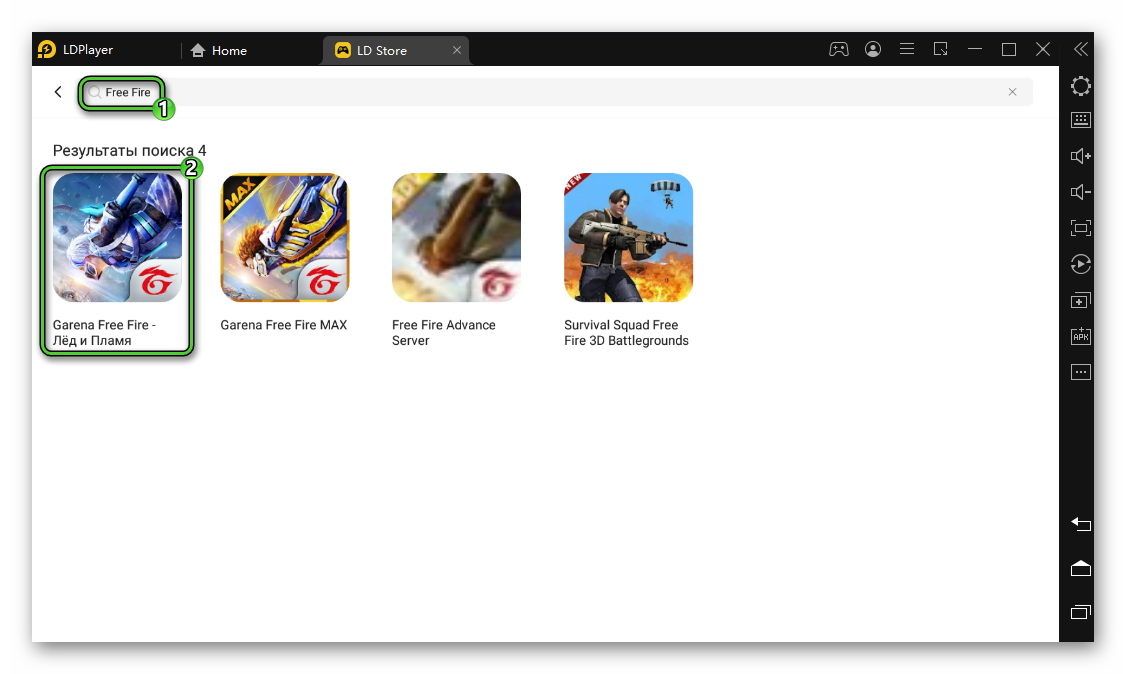 Остается нажать на значок из трех точек рядом с округлой кнопкой и выбрать «Локальная установка».
Остается нажать на значок из трех точек рядом с округлой кнопкой и выбрать «Локальная установка».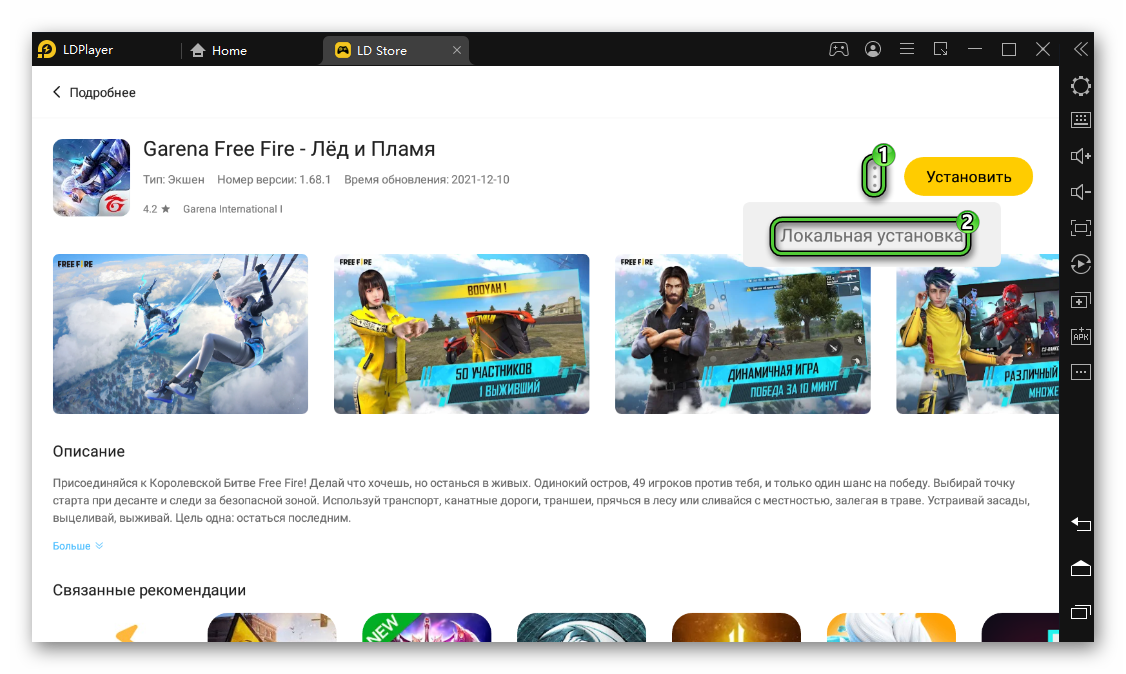
Этап №4: Первый запуск и настройка шутера
При первом запуске Garena Free Fire вас попросят войти в учетную запись. Попасть на страницу настроек получится, если кликнуть на «шестеренку» рядом с логотипом игры.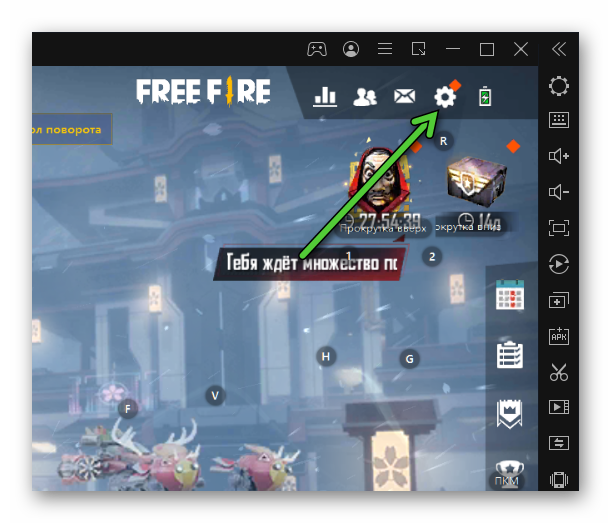 Здесь нам интересна вкладка «Дисплей», где регулируется графика. Доступно три общих режима: Лайт, Стандарт и Ультра. И если выбрать «Ультра», то откроются дополнительные параметры: разрешение, тени и FPS.
Здесь нам интересна вкладка «Дисплей», где регулируется графика. Доступно три общих режима: Лайт, Стандарт и Ультра. И если выбрать «Ультра», то откроются дополнительные параметры: разрешение, тени и FPS.
Настройки применятся автоматически, так что просто закройте меню.
Подведение итогов
По ходу данной статьи мы рассказали про установку эмулятора LDPlayer, выбор оптимальных настроек для ПК разной мощности, загрузку «Королевской битвы» Free Fire и первый запуск игры. Для побед в сетевых баталиях в приоритете высокая частота кадров, тогда как графика стоит далеко не на первом месте. Также важен стабильный интернет, хотя высокой скорости и не требуется.